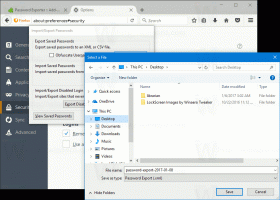So installieren Sie Windows 11 ohne Internetverbindung
Mal sehen, wie man Windows 11 ohne Internet installiert. Microsoft benötigt jetzt eine aktive Internetverbindung, um einen Computer mit Windows 11 Home und Pro einzurichten. Diese Anforderung wurde mit der Veröffentlichung von Build 22557 obligatorisch.
Dies macht es unmöglich, einen neuen PC einzurichten oder Windows im Offline-Modus neu zu installieren, ohne eine Verbindung zum Internet herzustellen. Ein Versuch, die Ersteinrichtung ohne aktive Internetverbindung abzuschließen, endet mit der folgenden Meldung.
Sie benötigen eine Internetverbindung, um mit der Einrichtung Ihres Geräts fortzufahren. Sobald die Verbindung hergestellt ist, erhalten Sie die neuesten Funktionen und Sicherheitsupdates.
Wenn Sie die Internetverbindung trennen, sehen Sie den folgenden Bildschirm mit der Schaltfläche "Wiederholen".
Durch Drücken der Schaltfläche „Wiederholen“ werden Sie aufgefordert, Ihr Gerät mit dem Internet zu verbinden.
Windows 11-Setup-Bildschirm ohne verfügbare Verbindung
Frühere Versionen von Windows 11 und 10 ermöglichen das Einrichten des Betriebssystems offline. Leider ist das nicht mehr der Fall.
Die Änderung ist ziemlich ärgerlich, wenn man bedenkt, dass viele Benutzer das Offline-Setup verwenden, um beispielsweise zu verhindern, dass Windows bestimmte Treiber automatisch installiert oder sich mit einem Microsoft-Konto anmeldet. Wie Sie bereits vermuten konnten, Windows 11 jetzt auch erfordert ein Microsoft-Konto um die Ersteinrichtung abzuschließen.
Dieser Artikel zeigt Ihnen, wie Sie Windows 11 ohne aktive Internetverbindung einrichten und die Einschränkungen umgehen. Beachten Sie, dass dieser Beitrag nur für Windows 11 Build 22557 und neuer gilt. Windows 11 22000 (die erste Version) ermöglicht die Offline-Einrichtung der Pro-SKU ohne zusätzliche Schritte.
Installieren Sie Windows 11 ohne Internet
- Sobald Sie aufgefordert werden, sich mit dem Internet zu verbinden, um die Ersteinrichtung abzuschließen, drücken Sie Verschiebung + F10 starten Eingabeaufforderung.
- Geben Sie die ein OOBE\BYPASSNRO Befehl und drücken Eingeben.
- Ihr Computer wird nach Ausführung des Befehls neu gestartet. Windows 11 startet wieder im selben Fenster und fordert Sie auf, eine Verbindung zum Internet herzustellen. Dieses Mal sehen Sie eine Schaltfläche, mit der Sie die Beschränkung umgehen können.
- Drücke den "Ich habe kein Internet" Verknüpfung.
- Klicken Sie abschließend auf "Fahren Sie mit eingeschränkter Einrichtung fort."
- Befolgen Sie die Anweisungen auf dem Bildschirm, um Windows 11 ohne aktive Internetverbindung einzurichten.
Das ist es.
Abschließend möchten wir darauf hinweisen, dass Microsoft diese Problemumgehung jederzeit entfernen kann. Es wurde nicht offiziell angekündigt und wird nicht offiziell unterstützt. Es scheint sich um eine vorübergehende Lösung zu handeln, die Microsoft in Vorabversionen verwendet, sodass es möglicherweise später in diesem Jahr zur stabilen Version von Windows 11 kommt oder nicht.